Як створити ярлик «Привіт, Siri, мене зупиняють» для iPhone
Що потрібно знати
- Перший крок, дозвольте ненадійні ярлики, відкривши Налаштування > Ярлики > Дозволити ненадійні ярлики.
- Далі перейдіть до Пост на Reddit, відкрийте в Safari на iPhone, торкніться Отримати ярлик > Додати ненадійний ярлик. Виберіть одержувача та натисніть Продовжуйте > Готово.
- Можливо, вам доведеться надати деякі дозволи, перш ніж він запрацює належним чином. Йти до Налаштування > Ярлики щоб почати.
У цій статті пояснюється, як створити ярлик «Привіт, Siri, мене зупиняють» на iPhone. Інструкції стосуються iOS 12 і новіших версій.
Як отримати ярлик "Мене тягнуть за".
The Ярлики функція в iOS автоматизує як основні, так і складні завдання, щоб заощадити час і зробити використання телефону більш ефективним. Поряд зі створенням власних ярликів «Привіт, Сірі, мене зупиняють», ви можете завантажити готові ярлики з Інтернету.
Один заздалегідь запрограмований ярлик надано Робертом Петерсеном, який створив його, щоб допомогти людям захистити себе під час зіткнень з поліцією. Ось що він робить і як його отримати.
Перш ніж ви зможете використовувати програму Петерсена, вам потрібно вказати своєму iPhone дозволити «ненадійні» ярлики. Ці макроси ви отримуєте з Інтернету, а не в програмі Ярлики. Щоб налаштувати цей параметр, відкрийте Налаштування додаток, виберіть Ярлики, а потім торкніться перемикача поруч Дозволити ненадійні ярлики до увімкненого/зеленого.
Перш ніж змінити це налаштування, потрібно запустити принаймні один ярлик із програми.
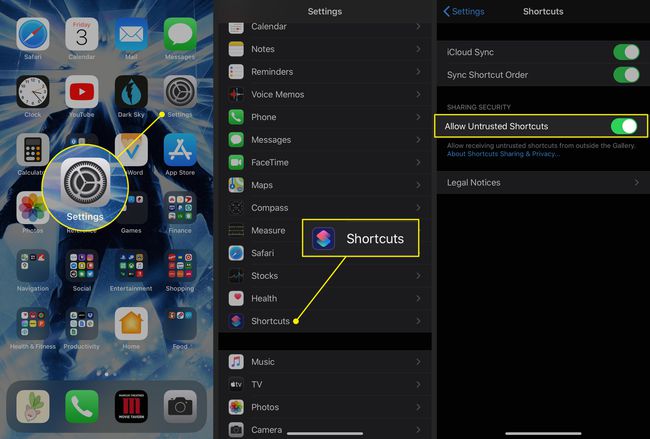
Тепер ви готові налаштувати ярлик «Мене тягнуть». Ось що потрібно зробити.
Йти до Публікація ярлика на Reddit щоб знайти посилання на останню версію.
Відкрийте це посилання за допомогою сафарі на вашому iPhone.
Торкніться Отримати ярлик.
Відкриється програма Ярлики, і ви побачите список усього, що вона робить. Прокрутіть униз, щоб переглянути всі його функції.
-
Унизу сторінки натисніть Додати ненадійний ярлик.
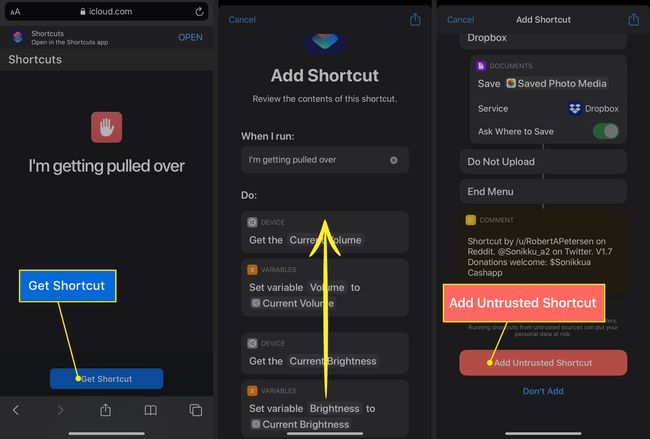
-
На наступному екрані виберіть один або кілька одержувачів, за номером телефону або електронною поштою. Люди, яких ви позначите на цьому кроці, отримають ваше місцезнаходження, коли запуститься ярлик. Торкніться Продовжуйте щоб зберегти одержувача(ів).
Торкніться значка знак плюс щоб вибрати зі своїх контактів.
-
На наступному кроці виберіть більше одержувачів. Люди, яких ви виберете тут, отримають копію знятого вами відео. Ви можете вибрати тих самих одержувачів, що й у попередньому кроці, або різних.
Торкніться Готово щоб завершити налаштування.
-
Ви повернетеся до Галерея сторінку програми Ярлики.

Можливо, вам все одно доведеться надати деякі дозволи, перш ніж ярлик запрацює належним чином. Для початку відкрийте Налаштування додаток.
Виберіть Ярлики.
Торкніться Розташування.
-
Виберіть рівень дозволу, який ви хочете надати програмі Ярлики. Щоб заощадити час під час використання ярлика, виберіть Під час використання програми.
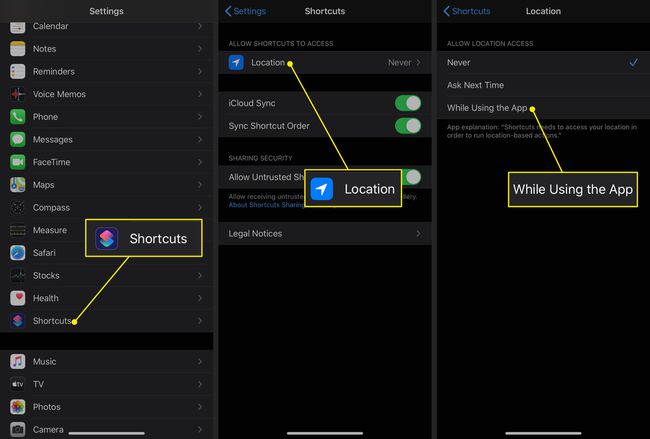
Поверніться до Ярлики додаток і переконайтеся, що ви ввімкнули Мої ярлики табл.
Торкніться значка Більше (три крапки) у верхньому правому куті Мене зупиняють ярлик.
-
Прокрутіть униз до Камера і торкніться Дозволити доступ.
Якщо ви вже заборонили доступ до частини свого телефону, торкніться Подробиці про ярлик і поверніть перемикач поруч із елементами увімкнено/зелений.
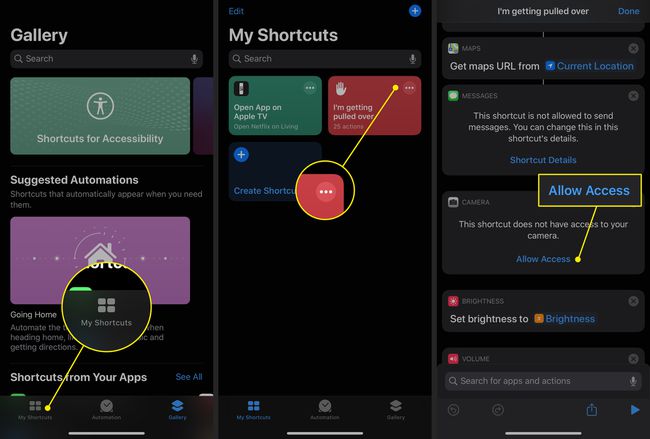
Торкніться в порядку у маленькому віконці, що відкриється.
Повторіть кроки 15 і 16 для Фотографії і Повідомлення.
-
За замовчуванням цей ярлик використовує вашу фронтальну камеру, але ви також можете вибрати інший. Торкніться Спереду під Камера і виберіть Назад якщо ви хочете використовувати іншу камеру.
Використовуйте фронтальну камеру, якщо ви користуєтеся ярликом, коли телефон установлено на приладовій панелі. Використовуйте задню камеру, якщо плануєте тримати телефон під час запису.
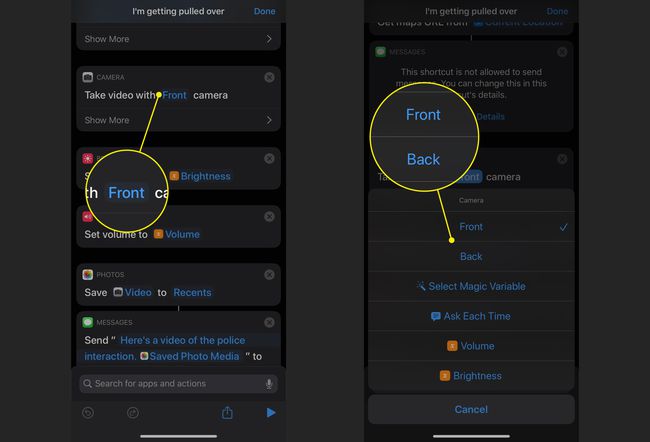
-
Нарешті, прокрутіть униз до Написання сценаріїв у кінці ярлика, щоб вибрати, куди завантажити відео. За замовчуванням ви можете використовувати iCloud Drive, Dropbox або опцію «Не завантажувати». Торкніться значка мінус кнопку, а потім Видалити щоб видалити один або кілька параметрів.
Щоб використовувати Dropbox з цим ярликом, вам потрібно буде надати дозвіл.
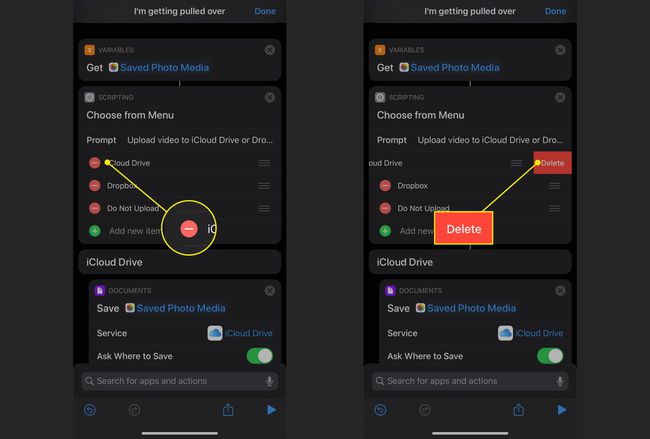
Виберіть Готово щоб зберегти налаштування.
Щоб запустити програму, відкрийте програму Ярлики та натисніть її кнопку на Мої ярлики екран, або активувати Siri і скажіть: «Мене зупинять».
Що робить ярлик "Мене зупиняють"?
Використання цього ярлика змушує ваш телефон виконувати ряд дій:
Коли ви активуєте ярлик
Коли ви активуєте ярлик, ваш iPhone негайно виконує кілька кроків:
- Активує Не турбувати, яка вимикає всі сповіщення про вхідні дзвінки та повідомлення.
- Повністю зменшує гучність телефону.
- Встановлює яскравість екрана на нуль.
- Надсилає текстове повідомлення вибраному контакту з вашим місцезнаходженням Apple Maps.
- Починає записувати відео на передню (селфі) камеру.
Після припинення запису
Коли ви зупиняєте запис, ваш iPhone:
- Вимикає режим «Не турбувати».
- Зберігає відео у вашій папці «Останні» у «Фотографії» та надсилає копію визначеним вами одержувачам.
- Запропонує завантажити відео на iCloud Drive або Dropbox.
